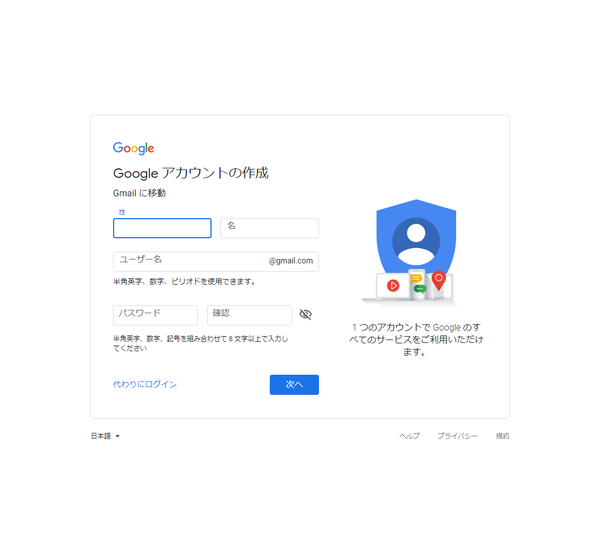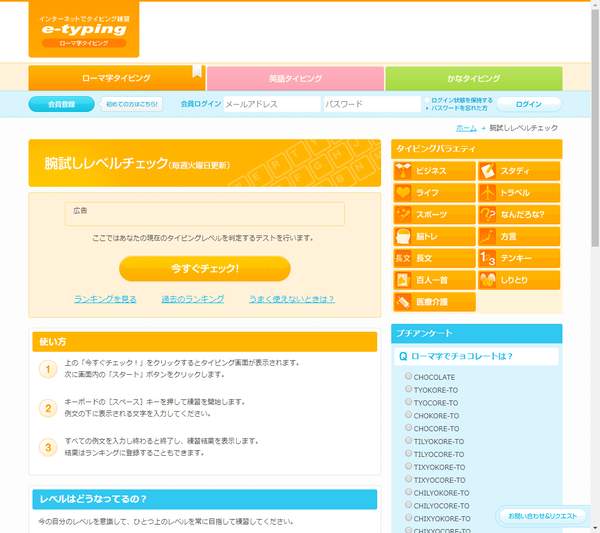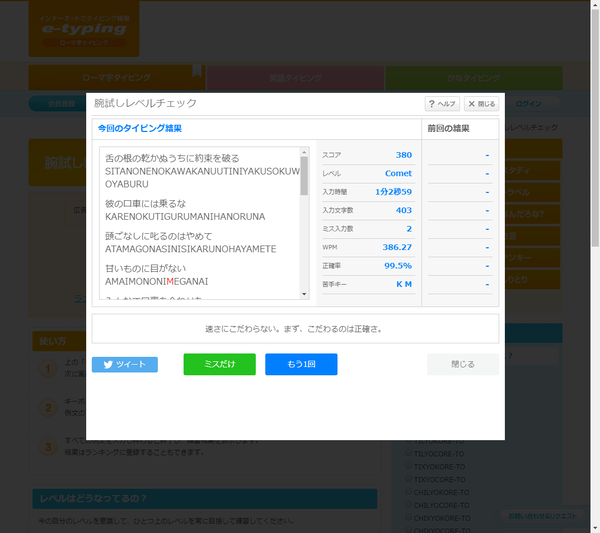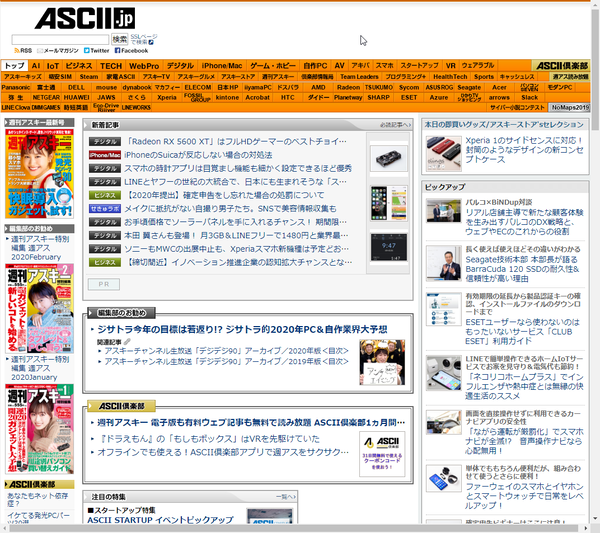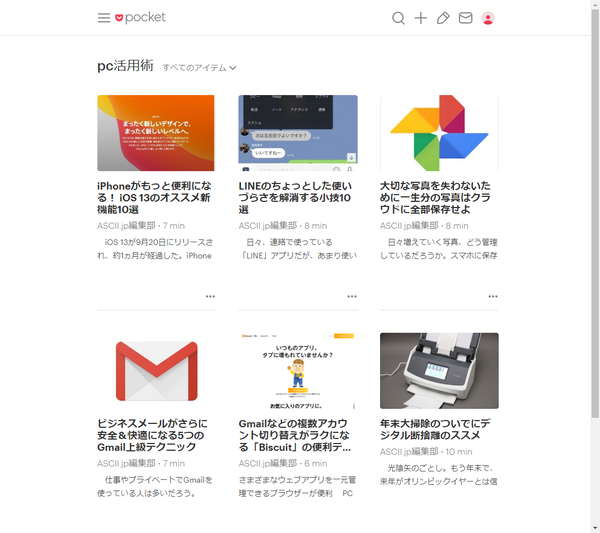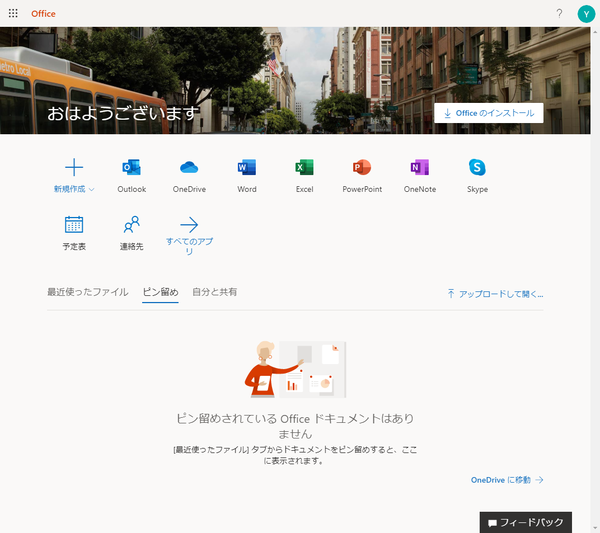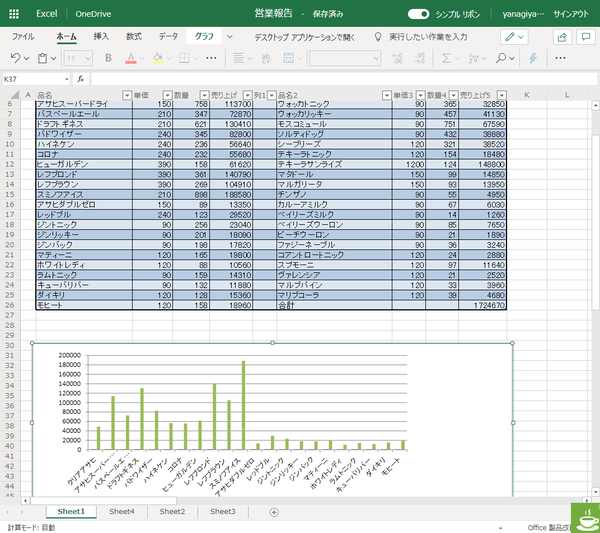【新社会人前にやっておくこと 4】
まともな文字列のメールアドレスを取得しておく
メールアドレスの文字列を気にしたことがあるだろうか。社会人として恥ずかしい文字列なら、今のうちにまともなメールアドレスを取得しておこう。
筆者が遭遇した経験は少ないのだが、人材派遣会社やアルバイトをたくさん雇用している飲食店などでは、あるある事例だそう。たとえば、年配だと「kingyanagiya」とか女性なら「yanagiya-hime」などが目立つ。「yana-chan」「yanapon」など自己顕示欲丸出し恥ずかしいし、「ilove○○」と好きなバンドや芸能人を入れているなら悶絶もの。
スーパーエンジニアになりたくて、「superenginir」などとスペルミスしていたら、失笑されてしまうし、厨二病の台詞を付けていれば引かれてしまう。
社会人のメールアドレスは普通でいい。苗字と名前もしくは名前の一部で取ればいい。同姓が多いなら、数字を入れてもいいだろう。
取得するメールサービスも、王道のGmailで問題なし。携帯電話会社やネット回線のISPなどは、いつサービスを乗り換えるか分からないので、一生もののメールとして使うのは不安。何らかの理由でGmailを避けるとしても、「@outlook.com」や「@yahoo.co.jp」など、サービスが簡単に終わらなそうな大手をオススメする。
【新社会人前にやっておくこと 5】
タッチタイピングゲームでキーボードに慣れておく
大学生がPC離れを起こしているという記事をよく見かける。卒論までスマホで書き切る人も増えているそうだ。とは言え、社会に出ればPCを使うようになる。
そこで、挑戦してもらいたいのが、タッチタイピングのマスター。ライターのように完全なブラインドタッチが必要というわけではないが、PCのキーボードでスムーズに文章を打てるくらいにはなっておきたい。メールの入力から企画書の作成まで、足を引っ張るボトルネックは解消しておいたほうがいい。
まずはキーボードのホームポジションを覚えよう。スポーツでいうフォームのようなものだ。左手の人差し指はF、そこからD、S、Aと中指、薬指、小指を置く。右手の人差し指はJに置き、K、L、;と中指、薬指、小指を置く。FとJキーにぽっちが付いているのでわかりやすいだろう。ホームポジションから左斜めの縦一列がその指の担当。左手人差し指なら、4、R、F、Vというわけ。CtrlやShift、Enterなどは小指担当で、範囲が広い。スペースキーは親指で押す。
これは頭で覚えようとしても難しいかも知れない。「e-typing」のサイトでタイピングの練習ができるので、ゲーム感覚で覚えた方が早いだろう。
■e-typing
公式サイト
作者:イータイピング
価格:無料
【新社会人前にやっておくこと 6】
自分の業種くらいは最新情報を得られるように!
自分が働く業種の最新情報は知っておいて損はない。入社後、誰かが教えてくれると思っているなら、大間違い。必要な情報は自分から取りに行かないと、努力している人との差が、猛烈な勢いで開いていくので要注意だ。
どんな業界にも専門のウェブメディアがあるもの。最新の動向や商品、サービスなどの情報をまとめて得られるのだ。キープレイヤーのインタビューなども読んでおくとためになる。その業界で使われる用語や常識を学べるのも役立つだろう。
業界団体のウェブサイトも要チェック。とりまとめ団体のことや、その活動などを読んでいると、業界の課題や将来などが見えてくることがある。
もし、その中でも勉強になるとか面白いといった記事があったなら、ブックマークしておくといい。ブラウザーにブックマークすると活用しにくいので、「Pocket」といったソーシャルブックマークサービスにリンクを保存しておくといいだろう。
公式サイト
作者:Read It Later, Inc
価格:無料
【新社会人前にやっておくこと 7】
MS Officeの使い方に慣れておく
社会人になれば、「Word」や「Exel」、「PowerPoint」といったオフィスアプリを当たり前に使うようになる。それぞれ、最低限の機能はなんとなくでも使えるようになっているのだが、使いこなすとなれば、勉強や練習が必要になる。
会社勤めが始まると、オフィスアプリの勉強時間などは取れなくなるので、やはり時間があるうちにある程度覚えておきたい。そうすれば、この先タスクを処理する度に、作業時間が半分で済んだり、クオリティーが倍増して、仕事が“できる”ようになる。
MS Officeはパッケージで販売されているし、サブスクリプションでも手頃な価格で契約できる。しかし、練習するだけなら、無料で使える「Office Online」で問題なし。マイクロソフトアカウントを作成すれば、すぐにブラウザー上から利用できる。
「Office Online」はデスクトップ版と比べて機能が制限されているものの、初心者が練習するだけなら十分。誰にも見せなくていいので、業界最新情報を見やすくWordでレポートにしたり、小遣い帳や将来の貯金計画をExelで作成したり、将来起業したいアイディアをPowerPointにまとめたりして操作に慣れよう。
■Office Online
公式サイト
作者:マイクロソフト
価格:無料
週刊アスキーの最新情報を購読しよう